Windows 10 taskbar- ში ნაჩვენები კომპიუტერი ყველაზე უყურებს საათს PC პერსონალური მომხმარებლისთვის. ასე რომ, თუ ძალიან ბევრ დროს ატარებთ თქვენი ლეპტოპის / კომპიუტერის წინ, ძნელად უყურებთ სხვა საათს, გარდა საათისა, რომელიც მუშაობს დავალების ზოლში. მაგრამ რა მოხდება, თუ გინდა თუნდაც წამების დაზუსტება. ან შეიძლება არ მოინდომოთ კიდევ ერთი წამით ჯდომა თქვენი ოფისის დროის დახურვის შემდეგ.
რაც არ უნდა იყოს მიზეზი, თუ გსურთ წამების ჩვენება საათთან და წუთებთან საათში, რომელიც აისახება დავალებათა ზოლში, იხილეთ ამის გაკეთება.
წამების ჩვენება სამუშაო ზოლში Windows 10 – ში
ნაბიჯი 1 - პრესა ვინდოუსის გასაღები + r და გახსენით ბრძანების ყუთი.
ნაბიჯი 2 - ახლა, აკრიფეთ რეგედიტი მასში და დააჭირეთ შესვლას

ნაბიჯი 3 - ახლა, რეესტრის რედაქტორის გახსნისთანავე, გადახედეთ რეესტრის რედაქტორის მენიუს მარცხენა მხრიდან ქვემოთ მოცემულ მდებარეობას.
- HKEY_CURRENT_USER
- პროგრამული უზრუნველყოფა
- მაიკროსოფტი
- ვინდოუსი
- Მოქმედი ვერსია
- მკვლევარი
- Მოწინავე
ნაბიჯი 4 - ახლა, მარჯვენა ღილაკით დააჭირეთ მარჯვენა მხარეს და აირჩიეთ ახალი -> DWORD (32 ბიტიანი მნიშვნელობა)

ნაბიჯი 5 - ახლა დაარქვით ამას
ShowSecondsInSystemClockნაბიჯი 6 - ახლა, ორჯერ დააწკაპუნეთ მასზე და შეცვალეთ მნიშვნელობის მონაცემები აქ 1.
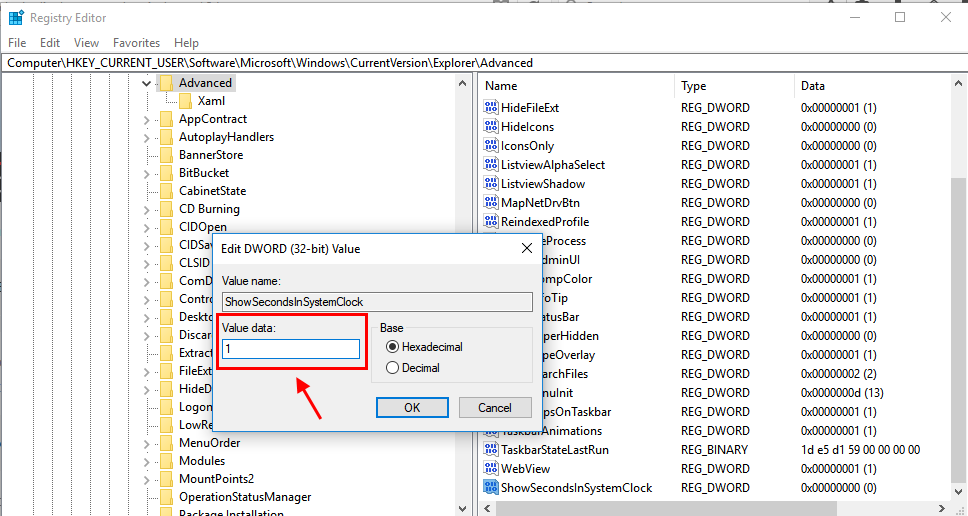
ნაბიჯი 7 - ახლა, გადატვირთეთახლა გამოჩნდება თქვენი კომპიუტერი და დავალების ზოლის საათი წამიასევე

Ის არის. თუ არ გსურთ თქვენს საათს წამები აჩვენოს, უბრალოდ დაათვალიერეთ მდებარეობის რეესტრის რედაქტორი და შეცვალეთ მნიშვნელობის მონაცემები 0-ით. იმედია მოგეწონა.


